G3w Y Las Soluciones Para La Gestión Contable
G3w ofrece un abanico de soluciones para la gestión contable de una empresa:
1. El software de contabilidad gkonta, 100% integrado y sincronizado con G3w, para que las facturas, los
vencimientos de cobro, las remesas, las facturas rectificativas, las facturas de proveedor y los pagos a proveedor
generados en G3w estén disponibles de forma directa en gkonta donde serán tratados e integrados como asientos
contables. Puede consultar el Manual G3w y el software de contabilidad gkonta.
2. Para las empresas que dispongan de un software de contabilidad, G3w garantiza la exportación de asientos
contables a cualquier programa del mercado, tal y como se explica en el presente manual.
3. Para las empresas que dispongan de un ERP, G3w permite la integración vía webservice. De hecho, ya tiene
desarrollada su pasarela con SAP, Navision, Sage, Sigrid, Odoo, Telematel…
EXPORTACIÓN DESDE G3w A DIVERSOS SOFTWARES DE CONTABILIDAD
Para aquellas empresas que dispongan de cualquier otro programa de contabilidad y no deseen plantearse realizar un
cambio, G3w ofrece la posibilidad de exportar hacia su programa de contabilidad, como asientos contables, tanto las
facturas de venta, los vencimientos cobrados, las facturas rectificativas, las remesas de cobro, las facturas de compra, los
vencimientos pagados y las remesas de pago.
EXPORTACIÓN DE LOS ASIENTOS CONTABLES CORRESPONDIENTES A FACTURAS DE VENTA
Vamos a ver cómo exportar a nuestro programa de contabilidad los asientos contables de las facturas de venta.
Para ello, pulsamos Menú principal / opción Facturación / opción Edición de facturas. Introducimos los criterios de
búsqueda para seleccionar las facturas cuyos asientos contables queramos exportar. Pulsamos el botón Editar.
Se abre la ventana Facturas que recoge todas aquellas facturas que cumplen los criterios de búsqueda. Seleccionamos
definitivamente las facturas cuyos asientos queremos exportar desplazando el selector verde de su derecha.
Una vez seleccionadas, pulsamos el botón Exportar a contabilidad 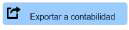
Se despliega el selector programas de contabilidad que recoge una relación de programas de contabilidad existentes en
el mercado. Seleccionamos el nuestro. En el caso de que no se encuentre en el listado, tenemos que contactar con el
departamento de soporte de Gestión Remota.
Tras la selección de nuestro programa de contabilidad, se abre la ventana Confirmación necesaria para validar el
proceso.
• Por un lado, nos avisa que se va a proceder a la sincronización de las facturas seleccionadas y nos informa
que las facturas que estuvieran ya sincronizadas no se volverán a sincronizar.
• Por otro lado, G3w nos muestra las facturas que hemos seleccionado para exportar sus asientos contables.
Para cada una de ellas nos indica su nº de factura, la subcuenta, la base imponible y los impuestos; además,
muestra el importe totalizado de las facturas seleccionadas.
Así mismo nos muestra los posibles errores existentes para que podamos corregirlos antes de generar el
fichero de exportación (facturas sin cuentas contables, importes incorrectos, etc..).
Para proseguir con el proceso pulsamos el botón Aceptar. En caso contrario pulsamos el botón Cancelar.
Tras la confirmación, G3w nos enviará el fichero de exportación por correo electrónico a la cuenta que hayamos definido
en el sistema.
Si abrimos la ventana Facturas vemos cómo aquellas facturas cuyos asientos contables hemos exportado tiene rojo el
selector. Además, a la derecha del número de factura aparece una (C) de contabilizada.
Related Articles
Exportación De Los Asientos Contables Correspondientes A Remesas De Cobro
Vamos a ver cómo podemos exportar a nuestro programa de contabilidad los asientos contables correspondientes a las remesas de cobro. Para ello, pulsamos Menú principal / opción Facturación / opción Gestión de remesas. Se abre la ventana remesas con ...Exportación De Los Asientos Contables Correspondientes A Remesas De Pago
Vamos a ver cómo podemos exportar a nuestro programa de contabilidad los asientos contables correspondientes a las remesas de pago. Para ello, pulsamos Menú principal / opción Proveedores / opción Gestión de remesas. Se abre la ventana remesas con ...Exportación De Los Asientos Contables Correspondientes A Facturas Rectificativas
Vamos a ver cómo podemos exportar a nuestro programa de contabilidad los asientos contables correspondientes a las facturas rectificativas. Para ello, pulsamos Menú principal / opción Facturación / opción Facturas rectificativas. Pulsamos la opción ...Exportación De Los Asientos Contables Correspondientes A Facturas De Compra
Vamos a ver cómo podemos exportar a nuestro programa de contabilidad los asientos contables correspondientes a las facturas de compra. Para ello, pulsamos Menú principal / opción Proveedores / opción Facturas de proveedores. Se abre la ventana ...Exportación De Los Asientos Contables Correspondientes A Vencimientos Cobrados
Vamos a ver cómo podemos exportar a nuestro programa de contabilidad los asientos contables correspondientes a los vencimientos cobrados. Para ello, pulsamos Menú principal / opción Facturación / opción Gestión de vencimientos. Introducimos los ...